本文详细介绍了如何在CentOS 7上搭建VPN服务器,实现安全远程访问。包括安装必要的软件包、配置VPN服务器、设置用户认证以及客户端连接等步骤,旨在帮助用户实现高效、安全的远程访问。
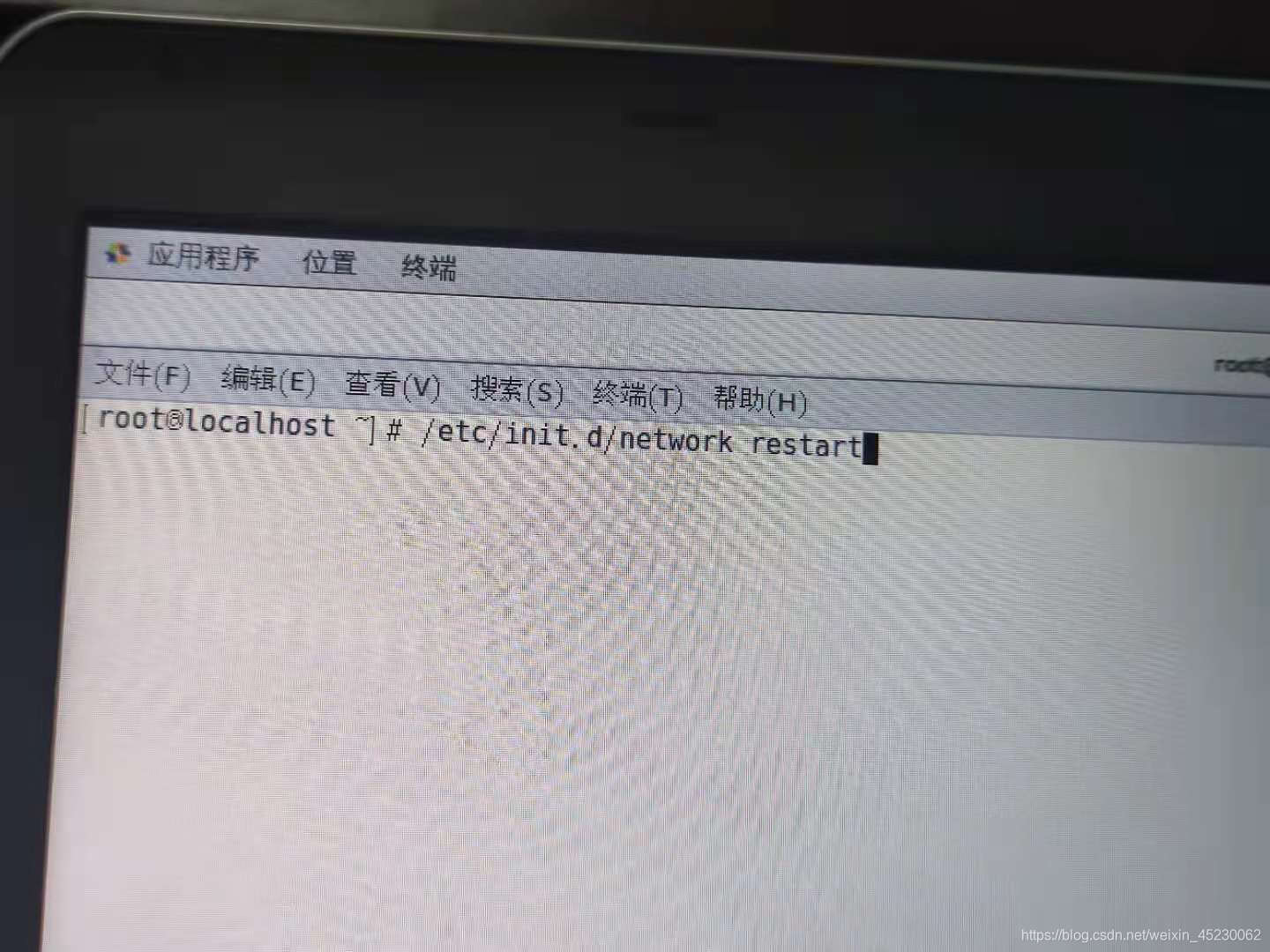
在互联网日益普及的今天,远程工作模式逐渐成为主流,VPN(虚拟私人网络)服务器作为一种保障信息安全的技术,能够让我们在远离办公室的环境下,依然能够安全地访问公司网络资源,本文将深入讲解如何在CentOS 7操作系统上搭建VPN服务器,实现高效且安全的远程访问功能。
准备工作
1. 准备一台安装有CentOS 7的虚拟机或物理服务器。
2. 确保服务器已正确配置网络,能够接入互联网。
3. 创建一个专用于运行VPN服务的系统用户。
安装VPN服务软件
1. 安装OpenVPN软件
在终端中执行以下命令以安装OpenVPN及相关工具:
sudo yum install openvpn easy-rsa
2. 配置OpenVPN
进入/etc/openvpn目录,创建一个名为server的子目录:
sudo mkdir /etc/openvpn/server
进入/etc/openvpn/easy-rsa目录,初始化变量文件:
source ./vars
配置CA(证书颁发机构)、服务器和客户端的证书:
./clean-all
./build-ca
./build-key-server server
./build-key client1
./build-key client2
请将client1和client2替换为您计划连接VPN的客户端用户名。
3. 生成服务器证书和密钥
运行以下命令生成服务器证书和密钥:
./build-key-server server
这将生成server.crt和server.key文件,存储在/etc/openvpn/easy-rsa/keys/目录下。
4. 配置服务器
创建并编辑server.conf如下:
port 1194
proto tcp
dev tun
ca /etc/openvpn/easy-rsa/keys/ca.crt
cert /etc/openvpn/easy-rsa/keys/server.crt
key /etc/openvpn/easy-rsa/keys/server.key
dh /etc/openvpn/easy-rsa/keys/dh2048.pem
server 10.8.0.0 255.255.255.0
ifconfig-pool-persist ipp.txt
keepalive 10 120
tls-auth ta.key 0
tls-crypt ta.key 0
client-to-client
status openvpn-status.log
log verbosity 3
5. 配置客户端
为每个客户端创建相应的配置文件,如client1.ovpn、client2.ovpn等,并设置如下内容:
client
dev tun
proto tcp
remote <服务器IP> <服务器端口>
resolv-retry infinite
nobind
persist-key
persist-tun
ca /path/to/ca.crt
cert /path/to/client.crt
key /path/to/client.key
tls-auth /path/to/ta.key 1
请将<服务器IP>替换为服务器的公网IP地址,<服务器端口>替换为您设置的VPN端口,/path/to/...替换为您存储证书和密钥的路径。
启动VPN服务
1. 创建VPN用户组
使用以下命令创建VPN用户组:
sudo groupadd openvpn
2. 将VPN用户添加到用户组
执行以下命令将VPN用户添加到用户组:
sudo usermod -a -G openvpn <VPN用户>
3. 启动OpenVPN服务
启动OpenVPN服务:
sudo systemctl start openvpn@server.service
4. 设置OpenVPN服务开机自启
使OpenVPN服务在系统启动时自动运行:
sudo systemctl enable openvpn@server.service
客户端连接VPN
1. 在客户端设备上安装OpenVPN客户端软件。
2. 双击配置文件,如client1.ovpn、client2.ovpn等,以启动VPN连接。
3. 连接成功后,您将获得一个虚拟IP地址,可以像访问本地网络一样访问公司网络资源。
通过以上步骤,您已经在CentOS 7上成功搭建了一个VPN服务器,这样,无论您身在何处,都可以安全地访问公司网络,确保了远程工作的连续性和安全性,希望本文对您的操作有所帮助!
相关阅读:
标签: #centos 7搭建vpn服务器




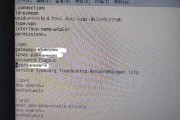
评论列表